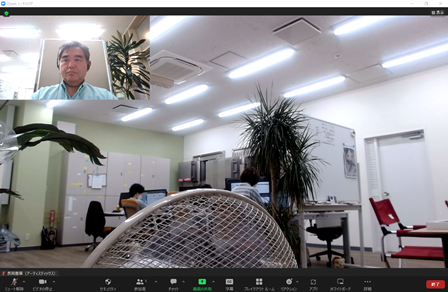ブログ・コラム
2022.07.27
2台のWebカメラを簡単に合成できる無料アプリCamutil(カムチル)イベント簡易配信に便利!
今年になって、会合をハイブリッド配信することが増えた。
その時に、メインと会場全体と、
2台のWebカメラを使いたいと思ったことありませんか?
私はしょっちゅうあります。
そんな時に便利なのが、
1台のPCにつなげた、
2台のWebカメラ映像を、
1つの映像として合成することができる
無料アプリ、Camutil(カムチル)です。
出しているアイ・オー・データのサイトから
アプリをダウンロード。
EXEファイルを実行すると
インストールが始まります。
インストール自体は、
標準設定でそのままインストールすれば(たぶん)OK。
アプリを起動すると
・
・
・
・
あれ?何もならない。
と思ったら、
ステータスバーに
アイコンが増えていました。
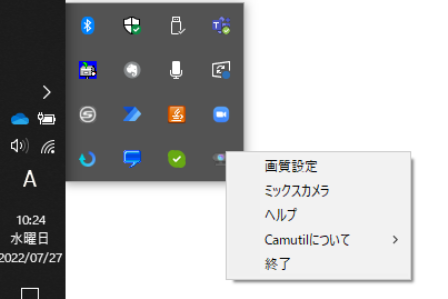
右クリックメニューから
「ミックスカメラ」
を選択
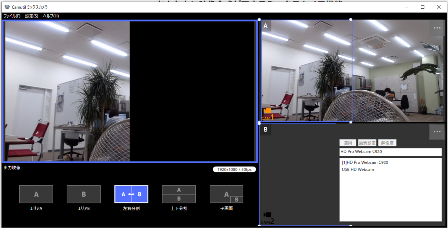
起動した画面には、
カメラA、Bの2つのカメラが右側、
合成結果が左側に出ます。
まずやることは、
カメラA、カメラBと、
PCに接続されているカメラを割り当てます。
[・・・]メニューをクリックすると、
カメラ選択画面が出ますので、
カメラを選んで適用。
これで、左側に表示されます。
カメラA,Bをどう組み合わせるかは、
左下の枠で選べます。
A,Bそれぞれ単独
左右分割
上下分割
子画面に入れることもできます。
子画面を入れる位置も選べます。
子画面の枠のアイコンをクリックすると、
ABいれかえることができます。
左右・上下分割も、クリックすることで、AB入れ替えが可能
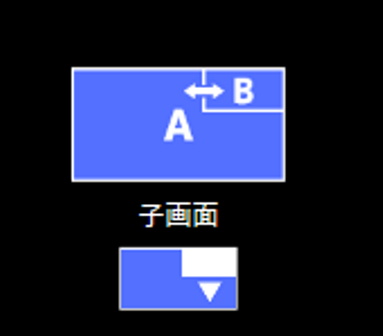
どの部分を映し出すかは、
右側の青い枠をドラッグすることで
指定できます。
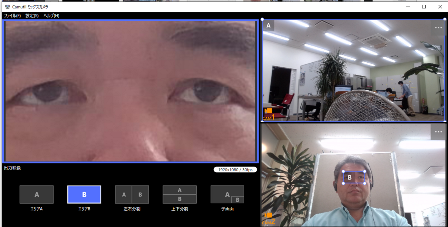
これをうまく使うと、
簡易ズームとしても使用可能です。
狭い範囲を指定すれば、
結果として、大きく表示されます。
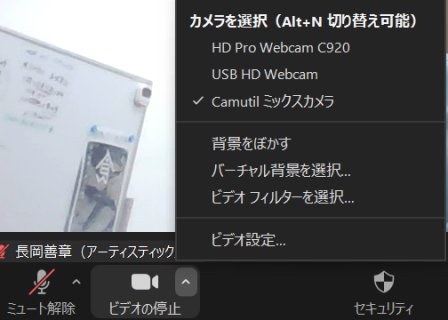
Zoom側の設定は、
カメラ選択で
「Camutilミックスカメラ」
を選ぶだけ、簡単です。
これは、映像の合成のみで、
音声はMixされません。
音声をMixしたい場合は、
他のツールを使う必要があります。
その辺は、また整理して情報提供しますね。
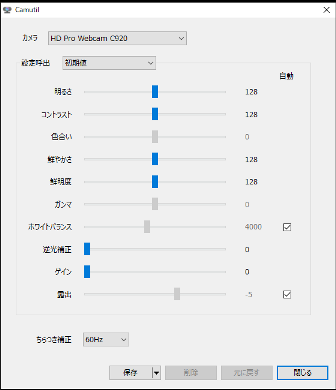
Camutilは、
カメラの画質調整の機能もあります。
というか、もともとはこの機能がメイン。
そこに、今回、2カメラ合成の機能が追加されました。
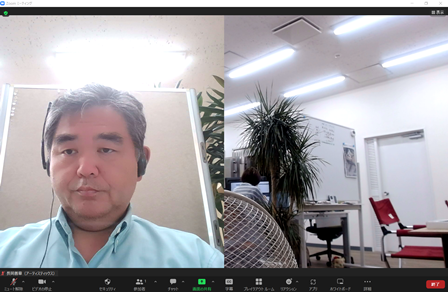
イベントの簡易配信で
2カメラ使いたい場合には、
手軽でよいソフト。
しかも無料ですしね。
よかったらお試ししてみてはいかがでしょうか?